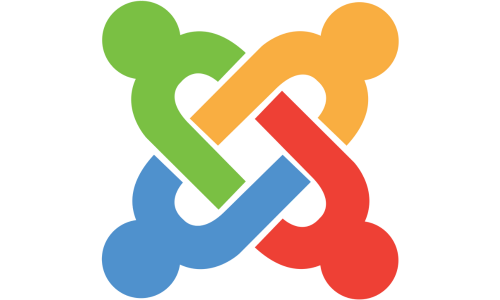Chào bạn, nếu bạn vừa sở hữu một gói hosting cPanel và đang muốn đưa website của mình lên online một cách nhanh chóng và thuận tiện, thì đây chính là bài viết dành cho bạn. cPanel là một trong những control panel quản lý hosting phổ biến nhất hiện nay, cung cấp giao diện đồ họa trực quan giúp bạn dễ dàng thực hiện các tác vụ quản trị, bao gồm cả việc cài đặt website. Hôm nay, chúng ta sẽ cùng nhau khám phá các phương pháp cài đặt website trên hosting cPanel một cách chi tiết và dễ hiểu nhé!
cPanel là gì và tại sao nó giúp việc cài đặt website trở nên đơn giản?
Giới thiệu về cPanel và vai trò của nó trong quản lý hosting
cPanel là một web hosting control panel dựa trên nền tảng Linux, cung cấp giao diện đồ họa giúp người dùng quản lý các khía cạnh khác nhau của tài khoản hosting của họ một cách dễ dàng thông qua trình duyệt web. Với cPanel, bạn có thể quản lý file, database, email, domain, bảo mật và thực hiện nhiều tác vụ khác mà không cần phải sử dụng các lệnh phức tạp trên dòng lệnh.
Tại sao cPanel là lựa chọn phổ biến cho người mới bắt đầu?
cPanel được yêu thích bởi sự thân thiện với người dùng. Giao diện trực quan, các chức năng được sắp xếp rõ ràng và có các biểu tượng minh họa dễ hiểu, giúp ngay cả những người mới làm quen với hosting cũng có thể thao tác một cách dễ dàng. Việc cài đặt website trên cPanel cũng được đơn giản hóa nhờ các công cụ tích hợp sẵn.

Các phương pháp cài đặt website trên Hosting cPanel
Có nhiều cách để bạn có thể cài đặt website của mình lên hosting cPanel, tùy thuộc vào loại website và file bạn đang có. Dưới đây là ba phương pháp phổ biến nhất:
Phương pháp 1: Tải file website lên bằng File Manager
Phương pháp này phù hợp khi bạn đã có sẵn các file website được đóng gói (thường là file .zip hoặc .tar.gz).
Bước 1: Truy cập cPanel
Đăng nhập vào tài khoản cPanel của bạn thông qua đường link do nhà cung cấp hosting cung cấp. Thông thường, đường link sẽ có dạng yourdomain.com/cpanel hoặc cpanel.yourdomain.com. Nhập username và password tài khoản hosting của bạn để đăng nhập.
Bước 2: Mở File Manager
Sau khi đăng nhập thành công, bạn sẽ thấy giao diện chính của cPanel. Tìm và nhấp vào biểu tượng File Manager trong nhóm Files.
Bước 3: Tải file website lên
Theo mặc định, thư mục chính của website thường là public_html. Bạn nên tải các file website của mình lên thư mục này.
- Nhấp đúp chuột vào thư mục public_html để mở nó.
- Tìm và nhấp vào nút Upload trên thanh công cụ ở phía trên.
- Một tab trình duyệt mới sẽ mở ra. Bạn có thể kéo và thả file website của mình vào đây hoặc nhấp vào nút Select File để chọn file từ máy tính.
- Quá trình tải lên sẽ bắt đầu ngay lập tức. Bạn có thể theo dõi tiến trình tải lên ở góc dưới bên phải màn hình.
- Sau khi quá trình tải lên hoàn tất 100%, hãy nhấp vào liên kết Go Back to /home/your_username/public_html (thay your_username bằng username hosting của bạn) để quay lại File Manager.
Bước 4: Giải nén file (nếu cần)
Nếu bạn đã tải lên một file nén (.zip hoặc .tar.gz), bạn cần giải nén nó để các file website có thể hoạt động.
- Tìm file nén bạn vừa tải lên trong danh sách file.
- Nhấp chuột phải vào file đó và chọn Extract.
- Một cửa sổ sẽ hiện ra, hỏi bạn muốn giải nén file vào thư mục nào. Thư mục mặc định thường là thư mục hiện tại (public_html), bạn nên giữ nguyên và nhấp vào nút Extract File(s).
- Sau khi giải nén xong, bạn có thể đóng cửa sổ và tải lại trang File Manager để xem các file đã được giải nén. Bạn có thể xóa file nén sau khi đã giải nén thành công để tiết kiệm dung lượng hosting.
Phương pháp 2: Tải file website lên bằng FTP Client (ví dụ: FileZilla)
FTP (File Transfer Protocol) là một phương pháp truyền file phổ biến khác. Sử dụng FTP Client như FileZilla cho phép bạn tải lên nhiều file và thư mục cùng lúc một cách dễ dàng.
Bước 1: Thiết lập tài khoản FTP
Trước khi sử dụng FTP Client, bạn cần thiết lập một tài khoản FTP trong cPanel.
- Trong giao diện chính của cPanel, tìm và nhấp vào biểu tượng FTP Accounts trong nhóm Files.
- Trong phần Add FTP Account, điền các thông tin cần thiết:
- Login: Tên người dùng FTP bạn muốn tạo.
- Password: Mật khẩu cho tài khoản FTP. Hãy chọn một mật khẩu mạnh.
- Password (Again): Nhập lại mật khẩu để xác nhận.
- Directory: Thư mục mà tài khoản FTP này có quyền truy cập. Để cho phép truy cập toàn bộ website, bạn nên để mặc định là /public_html hoặc /.
- Quota: Dung lượng ổ đĩa tối đa mà tài khoản FTP này có thể sử dụng (thường bạn có thể để Unlimited).
- Nhấp vào nút Create FTP Account.
Bước 2: Kết nối đến hosting bằng FTP Client
- Tải xuống và cài đặt một FTP Client (ví dụ: FileZilla) nếu bạn chưa có.
- Mở FTP Client và nhập các thông tin kết nối sau:
- Host: Địa chỉ IP máy chủ của bạn hoặc tên miền của bạn.
- Username: Tên người dùng FTP bạn vừa tạo.
- Password: Mật khẩu tài khoản FTP.
- Port: Thông thường là 21.
- Nhấp vào nút Quickconnect (hoặc tương tự) để kết nối đến hosting.
Bước 3: Tải file website lên
Sau khi kết nối thành công, bạn sẽ thấy hai khung cửa sổ. Khung bên trái hiển thị các file trên máy tính của bạn, khung bên phải hiển thị các file trên hosting.
- Trong khung bên trái, tìm đến thư mục chứa các file website của bạn.
- Trong khung bên phải, tìm đến thư mục public_html.
- Chọn tất cả các file và thư mục website của bạn trong khung bên trái và kéo thả chúng vào khung bên phải (thư mục public_html). Quá trình tải lên sẽ bắt đầu. Bạn có thể theo dõi tiến trình tải lên ở phía dưới cửa sổ FTP Client.
Phương pháp 3: Sử dụng Softaculous Apps Installer (dành cho các CMS phổ biến như WordPress, Joomla, Drupal)
Softaculous Apps Installer là một công cụ rất tiện lợi được tích hợp trong cPanel, cho phép bạn cài đặt các ứng dụng web phổ biến như WordPress, Joomla, Drupal, Magento và nhiều ứng dụng khác chỉ với vài cú nhấp chuột.
Bước 1: Truy cập Softaculous Apps Installer
Trong giao diện chính của cPanel, tìm và nhấp vào biểu tượng Softaculous Apps Installer (thường nằm trong nhóm Software).
Bước 2: Chọn CMS bạn muốn cài đặt
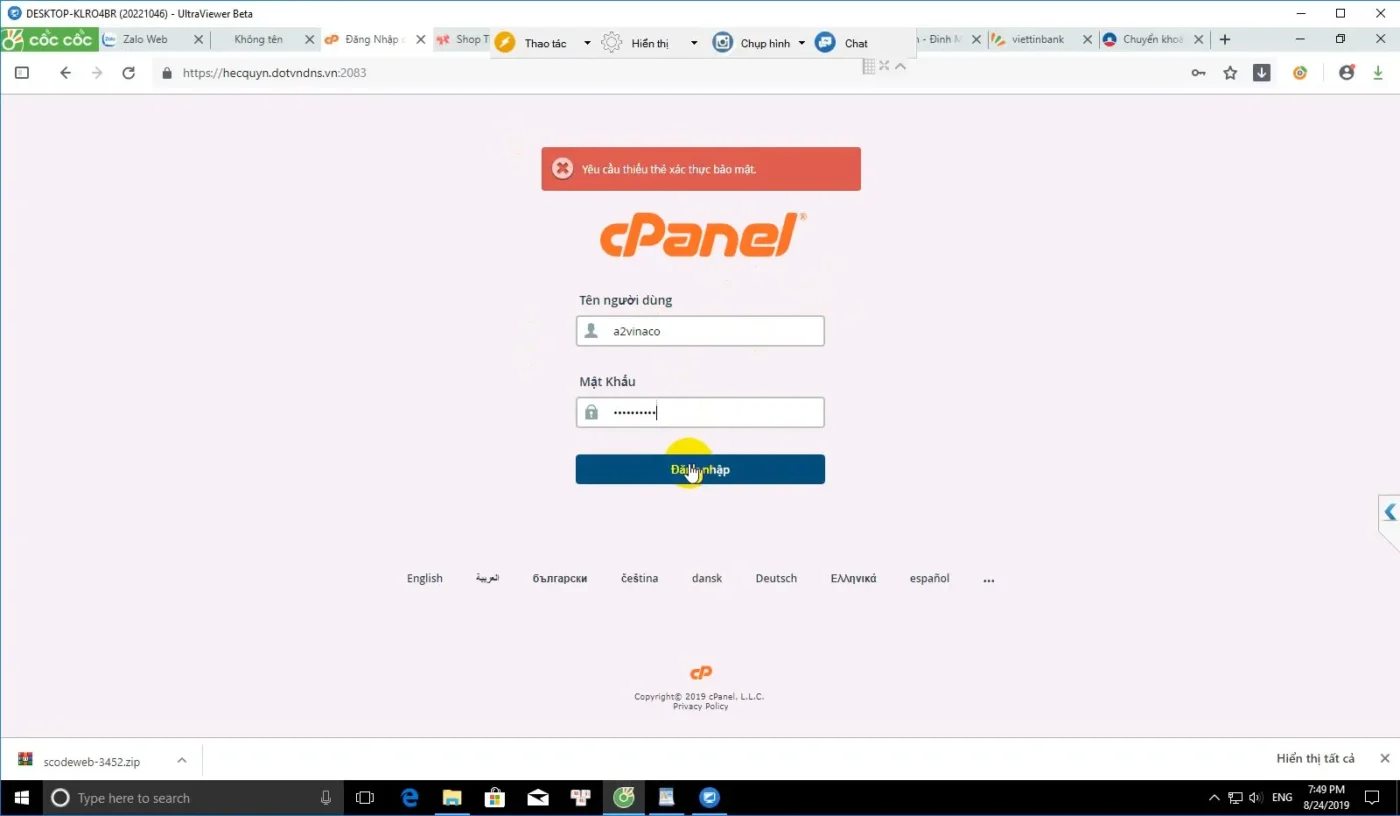
Bạn sẽ thấy danh sách các ứng dụng web phổ biến. Tìm và nhấp vào biểu tượng của CMS bạn muốn cài đặt (ví dụ: WordPress).
Bước 3: Điền thông tin cài đặt
Bạn sẽ được chuyển đến trang cài đặt của CMS đã chọn. Tại đây, bạn cần điền các thông tin cần thiết như:
- Choose Protocol: Chọn http:// hoặc https:// (nếu bạn đã cài đặt chứng chỉ SSL).
- Choose Domain: Chọn tên miền bạn muốn cài đặt website.
- In Directory: Nếu bạn muốn cài đặt website trong thư mục gốc của domain, hãy để trống trường này. Nếu bạn muốn cài đặt trong một thư mục con (ví dụ: yourdomain.com/blog), hãy nhập tên thư mục vào đây.
- Site Settings: Nhập tên website và mô tả (tùy chọn).
- Admin Account: Nhập username, password và email cho tài khoản quản trị viên của CMS. Hãy chọn một password mạnh và ghi nhớ nó.
- Choose Language: Chọn ngôn ngữ cho website.
- (Có thể có thêm các tùy chọn khác tùy thuộc vào CMS)
Bước 4: Hoàn tất cài đặt
Sau khi điền đầy đủ thông tin, hãy nhấp vào nút Install ở phía dưới. Softaculous sẽ tự động tải xuống, cài đặt và cấu hình CMS cho bạn. Quá trình này thường mất vài phút. Sau khi hoàn tất, bạn sẽ nhận được thông tin về đường dẫn đến website và trang quản trị.
Các bước cấu hình cơ bản sau khi tải website lên cPanel
Sau khi bạn đã tải các file website lên hosting cPanel bằng một trong các phương pháp trên, bạn có thể cần thực hiện thêm một số bước cấu hình cơ bản để website hoạt động đúng cách.
Tạo database và user cho website (nếu cần)
Nếu website của bạn sử dụng database (ví dụ: WordPress, Joomla, Drupal), bạn cần tạo một database MySQL và một user có quyền truy cập vào database đó.
Bước 1: Truy cập MySQL® Databases
Trong giao diện chính của cPanel, tìm và nhấp vào biểu tượng MySQL® Databases trong nhóm Databases.
Bước 2: Tạo database mới
Trong phần Create A New Database, nhập tên database bạn muốn tạo và nhấp vào nút Create Database.
Bước 3: Tạo MySQL User
Trong phần MySQL Users, nhập tên user bạn muốn tạo và password cho user đó. Nhấp vào nút Create User.
Bước 4: Gán user vào database
Trong phần Add User To Database, chọn user bạn vừa tạo và database bạn muốn gán, sau đó nhấp vào nút Add. Bạn sẽ được hỏi về các quyền mà user này có trên database. Hãy chọn All Privileges và nhấp vào nút Make Changes.
Chỉnh sửa file cấu hình website để kết nối với database (ví dụ: wp-config.php, configuration.php)
Website của bạn cần biết cách kết nối đến database. Bạn cần tìm file cấu hình của website (ví dụ: wp-config.php cho WordPress, configuration.php cho Joomla, settings.php cho Drupal) và chỉnh sửa các thông số kết nối database như hostname (thường là localhost), database name, username và password bạn vừa tạo. Bạn có thể chỉnh sửa file này trực tiếp trong File Manager hoặc tải xuống, chỉnh sửa trên máy tính và tải lại lên hosting.
Nhập database (nếu cần) bằng phpMyAdmin
Nếu bạn đã có sẵn file database của website (thường là file .sql), bạn cần nhập nó vào database bạn vừa tạo.
Bước 1: Truy cập phpMyAdmin
Trong giao diện chính của cPanel, tìm và nhấp vào biểu tượng phpMyAdmin trong nhóm Databases.
Bước 2: Chọn database của bạn
Trong giao diện phpMyAdmin, chọn database bạn vừa tạo ở cột bên trái.
Bước 3: Nhập file .sql
Nhấp vào tab Import ở phía trên. Trong phần File to Import, nhấp vào nút Choose File và chọn file .sql từ máy tính của bạn. Bạn có thể giữ nguyên các tùy chọn khác và nhấp vào nút Go ở phía dưới để bắt đầu quá trình nhập database.
Những lưu ý quan trọng khi cài đặt website trên cPanel
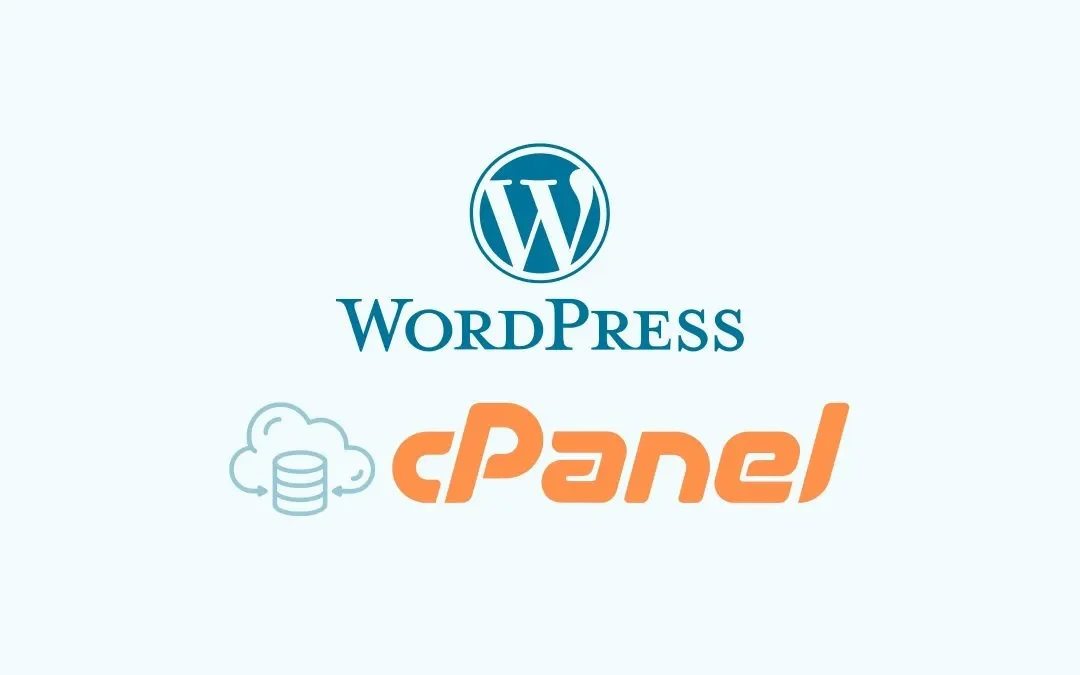
- Sao lưu website cũ trước khi cài đặt: Luôn tạo một bản sao lưu đầy đủ của website hiện tại trước khi thực hiện bất kỳ thay đổi nào.
- Kiểm tra dung lượng hosting còn trống: Đảm bảo bạn có đủ dung lượng hosting để chứa các file website và database của mình.
- Đảm bảo file website của bạn không chứa mã độc: Quét các file website của bạn bằng phần mềm diệt virus trước khi tải lên hosting.
- Cập nhật phiên bản PHP phù hợp với website: Một số CMS yêu cầu phiên bản PHP cụ thể. Bạn có thể thay đổi phiên bản PHP trong cPanel bằng công cụ MultiPHP Manager.
Khắc phục sự cố thường gặp khi cài đặt website trên cPanel
- Lỗi không kết nối được database: Kiểm tra kỹ các thông số kết nối database trong file cấu hình của website (hostname, database name, username, password). Đảm bảo rằng database và user đã được tạo và gán quyền chính xác.
- Lỗi trắng trang hoặc lỗi 500 Internal Server Error: Lỗi này có thể do nhiều nguyên nhân như lỗi cú pháp trong code, file .htaccess bị lỗi, hoặc vấn đề về quyền truy cập file. Hãy kiểm tra log lỗi của server để biết thêm chi tiết.
- Lỗi liên quan đến quyền truy cập file: Đảm bảo rằng các thư mục và file website của bạn có quyền truy cập phù hợp (thường là 755 cho thư mục và 644 cho file). Bạn có thể thay đổi quyền truy cập trong File Manager.
Kết luận
Cài đặt website trên hosting cPanel là một quá trình khá đơn giản nếu bạn làm theo đúng các bước. Với các phương pháp được hướng dẫn ở trên, bạn có thể dễ dàng đưa website của mình lên online một cách nhanh chóng. Hãy nhớ luôn sao lưu dữ liệu và kiểm tra kỹ các thông số cấu hình để tránh gặp phải các sự cố không mong muốn. Chúc bạn thành công!